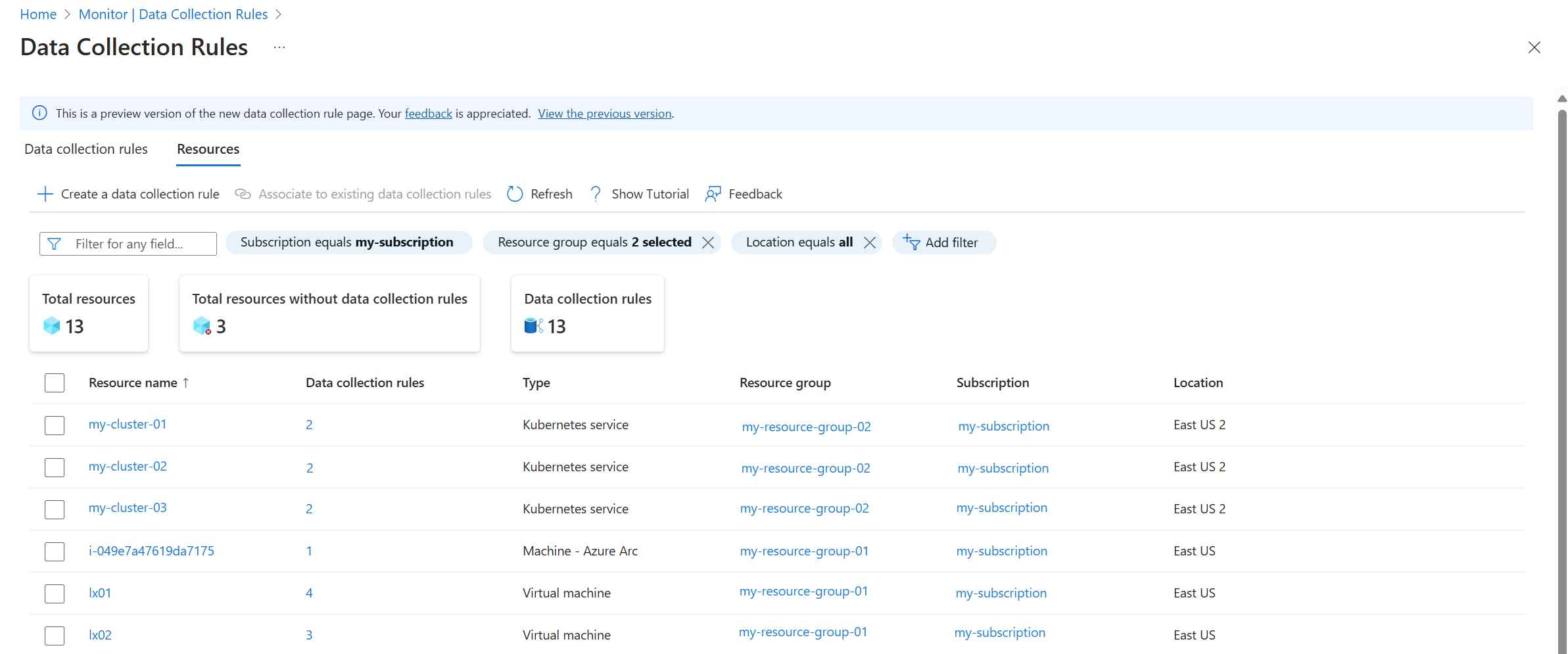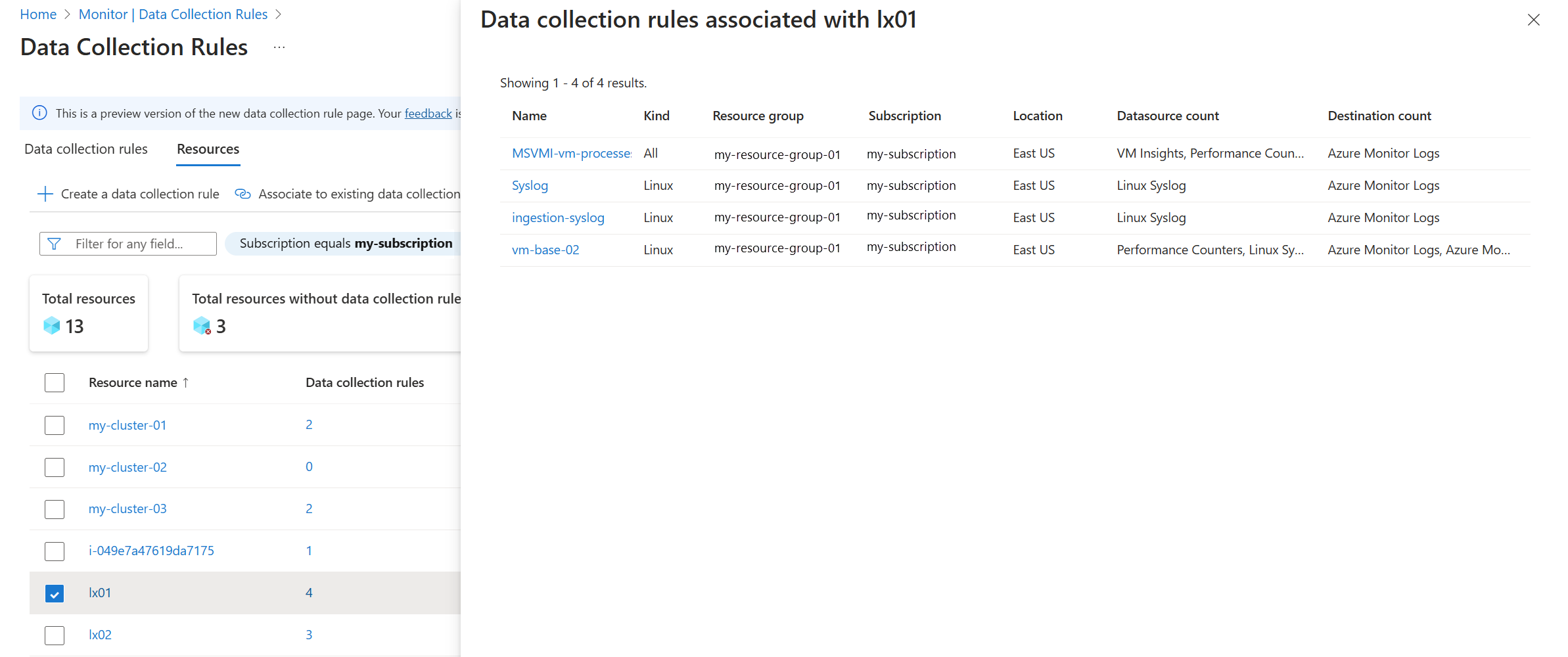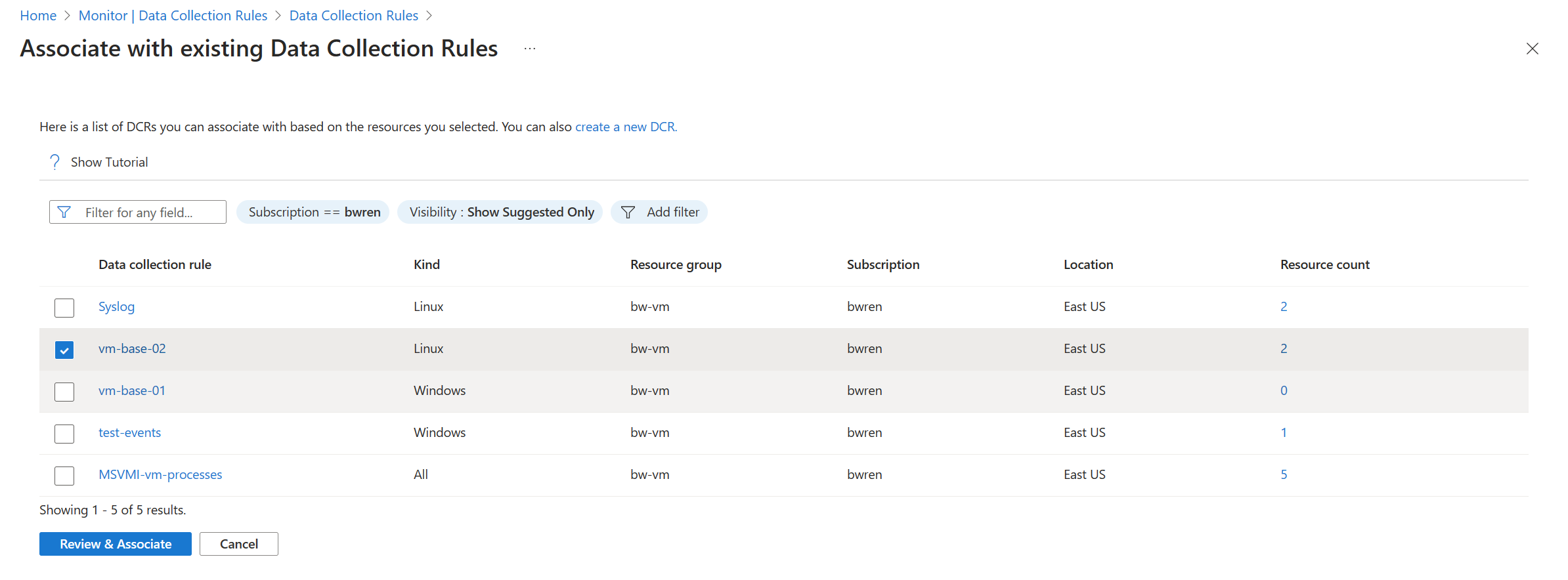Visa regler för datainsamling i Azure Monitor
Det finns flera sätt att visa domänkontrollanter i din prenumeration och de resurser som de är associerade med.
Om du vill visa dina domänkontrollanter i Azure-portalen väljer du Datainsamlingsregler under Inställningar på menyn Övervaka.
Välj en DCR för att visa dess information, inklusive de resurser som den är associerad med. För vissa domänkontrollanter kan du behöva använda JSON-vyn för att visa dess information. Mer information om hur du kan ändra dem finns i Skapa och redigera regler för datainsamling (DCR) i Azure Monitor .
Kommentar
Även om den här vyn visar alla domänkontrollanter i de angivna prenumerationerna skapar en datainsamling för Azure Monitor Agent genom att välja knappen Skapa . På samma sätt tillåter den här sidan endast att du ändrar domänkontrollanter för Azure Monitor Agent. Information om hur du skapar och uppdaterar domänkontrollanter för andra arbetsflöden finns i Skapa och redigera regler för datainsamling (DCR) i Azure Monitor.
Förhandsgranska DCR-upplevelse
En förhandsversion av den nya Azure-portalen för DCR är nu tillgänglig. Välj alternativet på banderollen som visas för att aktivera den här upplevelsen.
Förhandsversionen kopplar samman DCR:er och de resurser som de är associerade med. Du kan antingen visa listan efter datainsamlingsregel, som visar antalet resurser som är associerade med varje DCR eller efter Resurser, som visar antalet DCR:er som är associerade med varje resurs.
Regelvy för datainsamling
I vyn Datainsamlingsregelrepresenterar resursantalet antalet resurser som har en regelassociation för datainsamling med DCR. Klicka på det här värdet för att öppna vyn Resurser för den domänkontrollanten.
Resursvy
I vyn Resurser visas alla Azure-resurser som matchar det valda filtret, oavsett om de har en DCR-association eller inte. Paneler överst i vyn visar antalet totala resurser i listan, antalet resurser som inte är associerade med en DCR och det totala antalet DCR:er som matchar det valda filtret.
Kolumnen Regler för datainsamling representerar antalet domänkontrollanter som är associerade med varje resurs. Klicka på det här värdet om du vill öppna ett nytt fönster med de domänkontrollanter som är associerade med resursen.
Viktigt!
Alla domänkontrollanter är inte associerade med resurser. Till exempel anges DCR:er som används med API:et för logginmatning i API-anropet och använder inte associationer. Dessa domänkontrollanter visas fortfarande i vyn, men har ett resursantal på 0.
Skapa nya associationer
Med hjälp av vyn Resurser kan du skapa nya associationer till en eller flera domänkontrollanter för en viss resurs. Välj resursen och klicka sedan på Associera till befintliga regler för datainsamling.
Då öppnas en lista över domänkontrollanter som kan associeras med den aktuella resursen. Den här listan innehåller endast DCR:er som är giltiga för den specifika resursen. Om resursen till exempel är en virtuell dator med Azure Monitor-agenten (AMA) installerad visas endast DCR:er som bearbetar AMA-data.
Klicka på Granska och associera för att skapa associationen.
Nästa steg
Mer information om hur du arbetar med DCR finns i följande artiklar.
- Regelstruktur för datainsamling för en beskrivning av JSON-strukturen för domänkontrollanter och de olika element som används för olika arbetsflöden.
- Exempel på regler för datainsamling (DCR) för dcr-exempel för olika scenarier för datainsamling.
- Skapa och redigera regler för datainsamling (DCR) i Azure Monitor för olika metoder för att skapa DCR:er för olika datainsamlingsscenarier.
- Azure Monitor-tjänstbegränsningar för gränser som gäller för varje domänkontrollant.
Feedback
Kommer snart: Under hela 2024 kommer vi att fasa ut GitHub-problem som feedbackmekanism för innehåll och ersätta det med ett nytt feedbacksystem. Mer information finns i: https://aka.ms/ContentUserFeedback.
Skicka och visa feedback för